优化win7系统固态硬盘的详细步骤
时间:2017-11-13 21:25
小编:易激活
对电脑有一定了解的用户都知道,现在硬盘速度最快、性能最好的那么就属固态硬盘了,但是不足之处就是固态硬盘容量小,所以用户在使用硬盘时,就要学会这样对固态硬盘进行优化,具体如何操作呢?
具体方法如下:
一、AHCI硬盘模式可提高硬盘性能,确定你的固态硬盘是运行在AHCI模式下,打开“HKEY_LOCAL_MACHINESYSTEMCurrentControlSetServicesmsahci”。右键修改磁盘模式为“0”,重启即可,如下图:
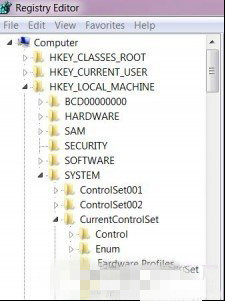
二、开启Trim功能减少磁盘擦写操作,延长固态硬盘的FLASH寿命,Windows 7默认状态下Trim指令是开启的,如果想查询目前的Trim指令状态,我们可以在管理员权限下,进入命令提示符界面,输入“fsutil behavior QUERY DisableDeleteNotify”,之后会得到相关查询状态的反馈。在这里,提示为“DisableDeleteNotify = 0”即Trim指令已启用;提示为“DisableDeleteNotify = 1”即为Trim指令未启用,未开启Trim请及时更新驱动和系统补丁即可。
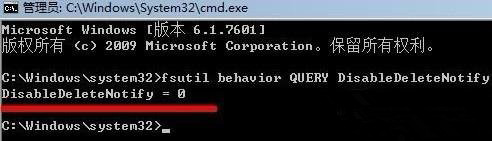
三、关闭系统恢复功能,这个功能会影响到SSD或者TRIM的正常操作,进而影响SSD的读写能力。
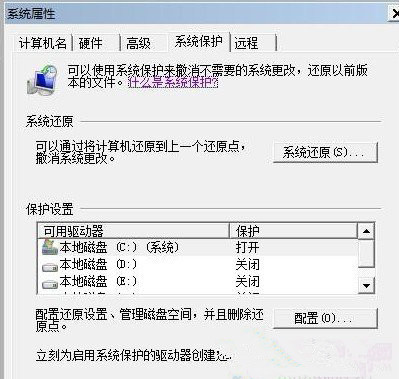
四、关闭磁盘索引,固态硬盘响应时间非常低不需要这个功能,尽量减少不必要的读写操作有益固态硬盘。
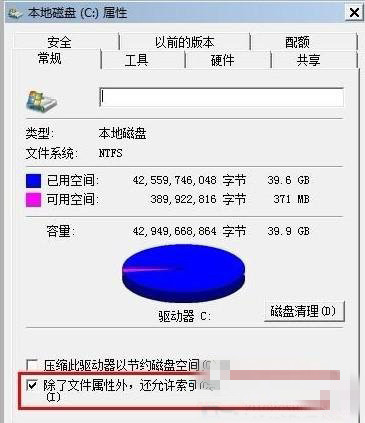
五、关闭磁盘整理计划,这会增加磁盘读写操作,固态硬盘不会产生磁盘碎片,这个功能只会增加读写次数。
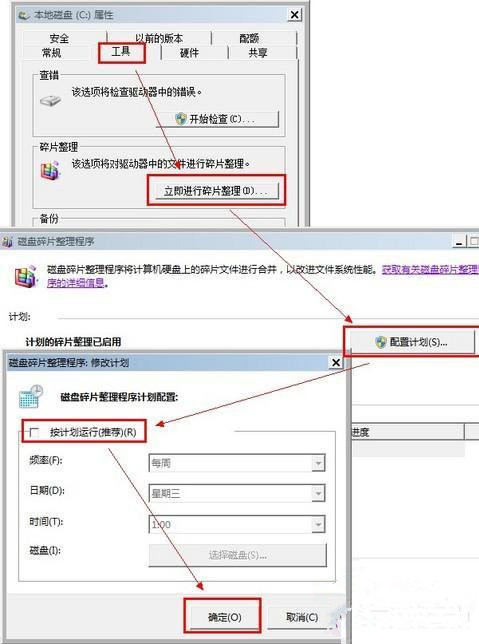
六、关闭磁盘分页,不推荐内存少于4G同学关闭此支持,但关闭磁盘分页会节省3-5G磁盘空间。
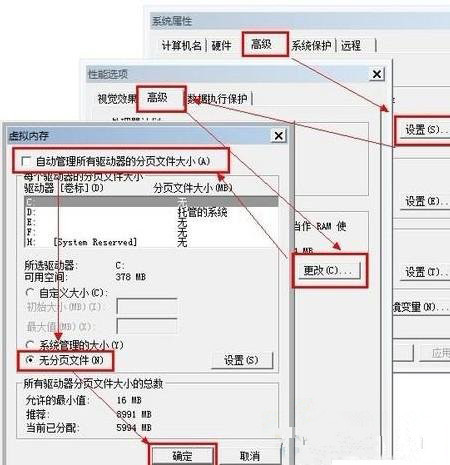
七、关闭系统休眠,对于固态硬盘来说读取速度非常快,没必要,可节省3GB的磁盘空间。

方法是进入开始运行命令对话框,然后在CMD命令框中输入如下命令,之后按回车确认即可。
八、关闭Prefetch(预取)和Superfetch(超级预取)来讲0.1ms级的延迟完全不需要这项技术。所以关闭后性能会有提升。 找到HKEY_LOCAL_MACHINESYSTEMCurrentControlSetControlSessionManagerMemory ManagementPrefetchParameters 右键点击EnablePrefetcher和EnableSuperfetch 修改这些数据从(1或3)到0,然后重启。
九、快速启动系统 这个功能是关闭掉系统进入时的画面,大概能为您节省2-3s的启动时间,其它选项不要动,可能会产生负面影响。按键盘win+R 输入Msconfig,检查无GUI引导是否勾上了,如果没有请勾上,确定。
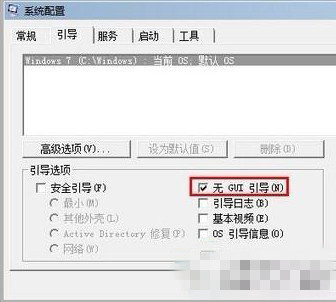
关于Win7系统固态硬盘的优化方法就介绍完了,如果有兴趣的用户,可以参考一下上述的方法。希望对使用固态硬盘的电脑用户有所帮助,而且优化Win7系统固态硬盘,是可以有效的提升系统速度以及提升固态硬盘寿命。




















